Osiągniecie artystyczne możesz także dodać w rekordzie artysty – pracownika lub doktoranta (w module Pracownicy lub Osoby ubiegające się o stopień doktora) lub wykorzystać funkcjonalność importu pliku (CSV lub XML).
Aby dodać osiągnięcia artystyczne potrzebujesz ról:
– INST_PR + INST_PR_DOKTORANCI – w przypadku uczelni,
– INST_NAUK_PR + INST_PR_DOKTORANCI – w przypadku podmiotów naukowych.
Jeśli posiadasz tylko jedną ze wskazanych ról to możesz podglądać wprowadzone osiągnięcia artystyczne.
Zaloguj się do POL-on 2.0. Wybierz z menu moduł Osiągnięcia artystyczne [1]. Następnie wybierz kafel Wykaz osiągnieć artystycznych [2] w twoim podmiocie.
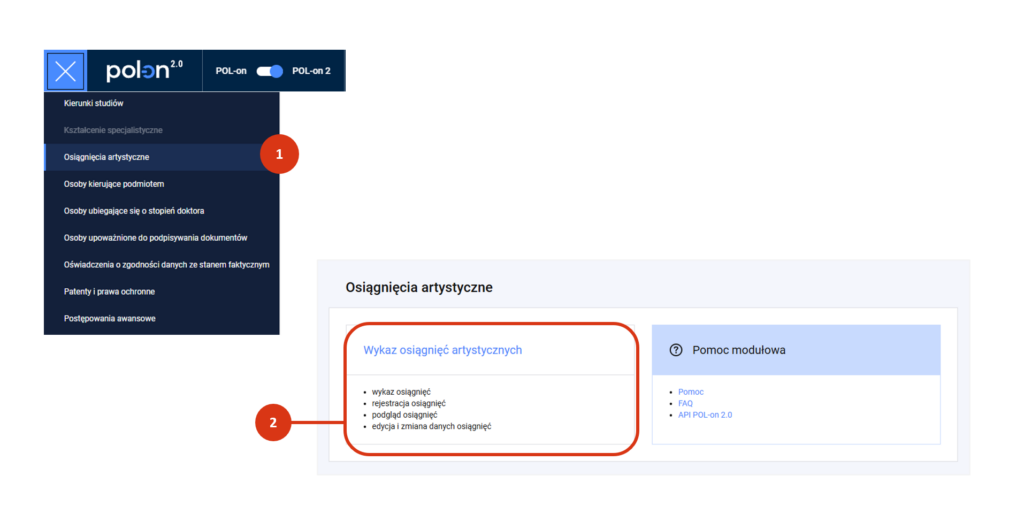
Kliknij w przycisk „+ Dodaj osiągnięcie artystyczne” [3].
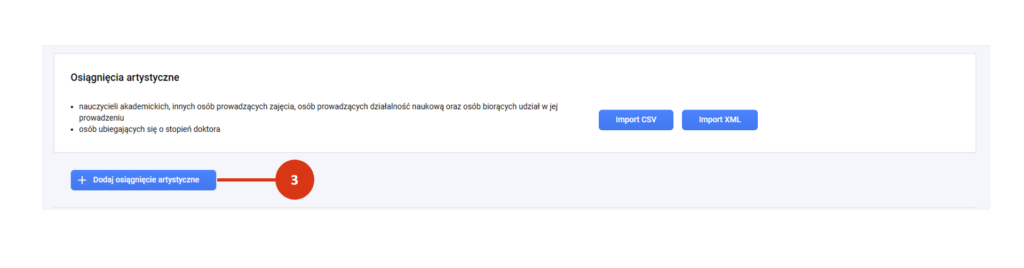
Dane osiągnięcia
Uzupełnij formularz od góry do dołu. Zacznij od informacji podstawowych o osiągnięciu.
Jeśli potrzebujesz wsparcia merytorycznego zajrzyj do podręcznika dla ekspertów i podmiotów ewaluowanych w dziedzinie sztuki przygotowanego przez KEN.
Wskaż:
- Dyscyplinę,
- Rodzaj osiągnięcia, a następnie typ osiągnięcia (Typ osiągnięcia jest informacją nieobowiązkową, która nie jest brana pod uwagę w procesie ewaluacji).
Wprowadź za pomocą klawiatury:
- Tytuł,
- Nazwę państwa i rok realizacji [1] lub
- Nazwę państwa i rok pierwszego upublicznienia (Niezbędne jest podanie jednej pary danych o realizacji lub o upublicznieniu) [2],
- Charakterystykę osiągnięcia – nie dłuższą niż 1200 znaków (Jeśli wprowadzisz dłuższy tekst, to nie zostanie on ucięty, ale status osiągnięcia zmieni się na nieprawidłowy) [3].
- Zakres rozpowszechnienia (ogólnopolski lub międzynarodowy),
- Nazwę wydawnictwa (jeśli osiągnięcie dotyczy wydania publikacji).
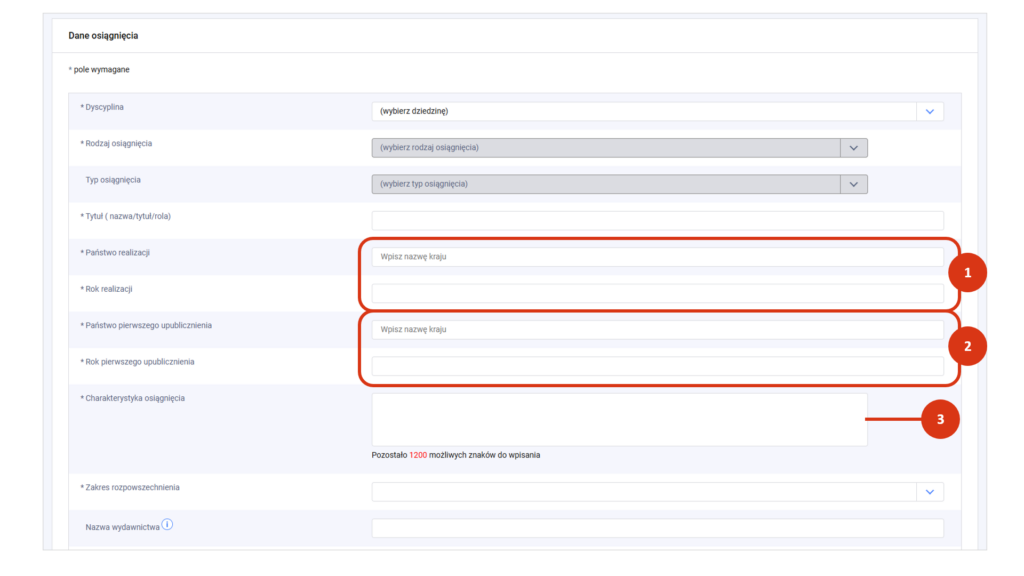
Autorzy
Zarejestruj wszystkich autorów osiągnięcia, nawet tych, którzy nie są związani z twoją jednostką. Zacznij rejestrację od autora powiązanego z twoją jednostką.
Kliknij w przycisk „+Dodaj” [1].
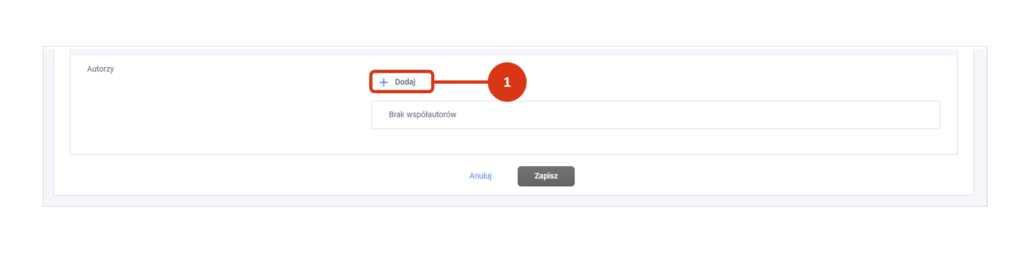
- Jeśli autor jest pracownikiem lub doktorantem twojej jednostki powiąż informacje rekordem POL-on. Wpisz imię i nazwisko autora [1], a następnie kliknij w przycisk „Szukaj” [2].
Jeśli system odnajdzie pasujące rekordy w wykazie pracowników lub doktorantów, wyświetli ci je w odpowiedniej sekcji (Doktoranci, Pracownicy).
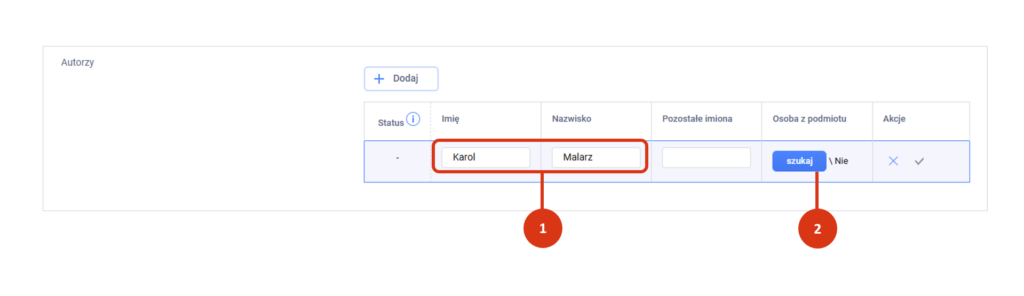
Jeśli system nie znalazł rekordu sprawdź czy nie pomyliłeś się wprowadzając dane osobowe albo wyszukaj autora po numerze PESEL lub numerze dokumentu tożsamości [3].
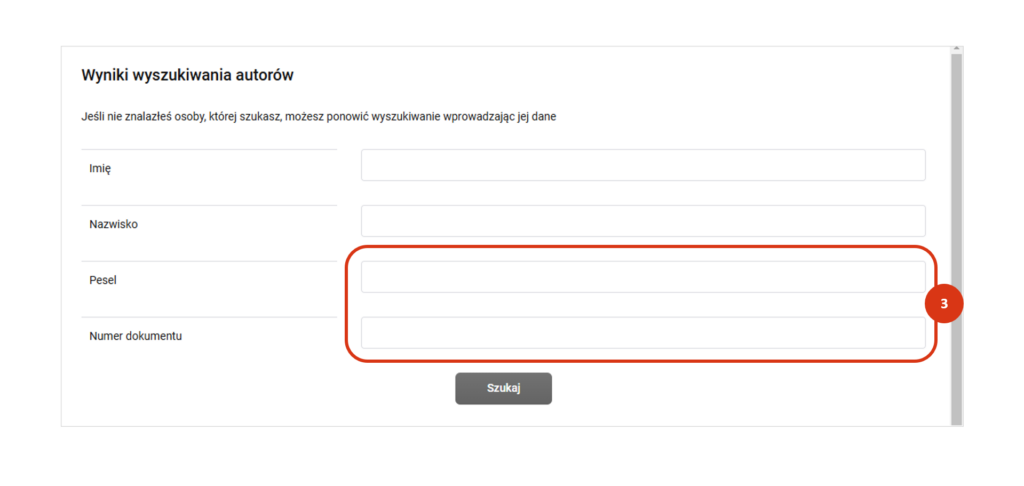
Aby powiązać odnaleziony rekord zaznacz checkbox przy danych autora [1], a następnie kliknij w przycisk „Zapisz” [2].
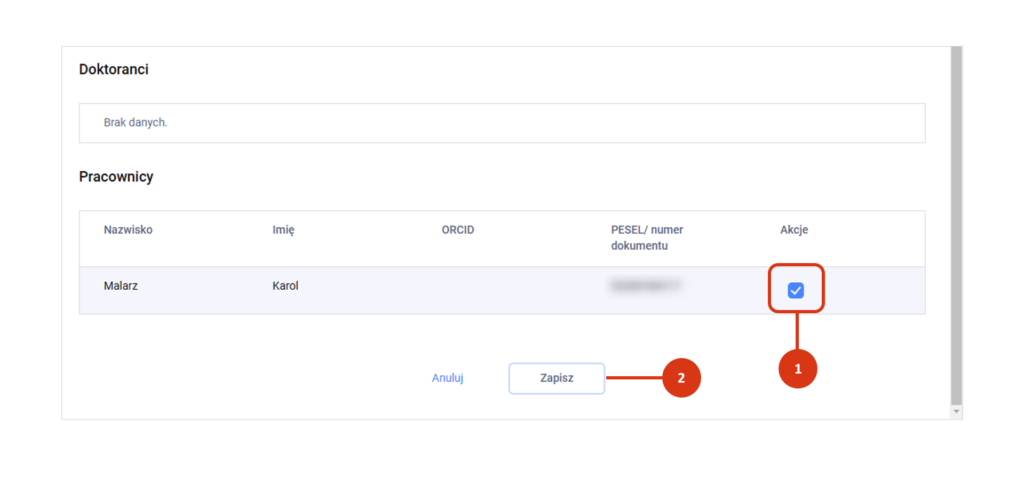
W sekcji autorzy w kolumnie „Osoba z podmiotu” pojawi się informacja, że autor jest pracownikiem lub doktorantem jednostki [1]. Zapisz informację znacznikiem zapisu [2].
Powiązanemu autorowi po zapisie formularza będziesz mógł dodać informacje o oświadczeniu upoważniającym zgodnie ze ścieżką opisaną tutaj [3]. Nie zapomnij zapisać całego formularza [4].
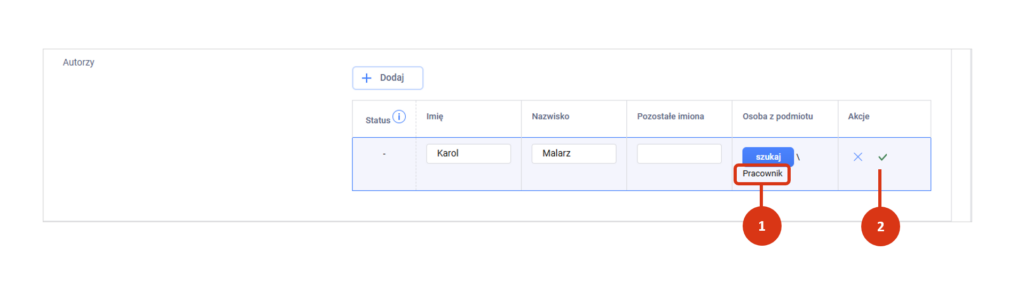
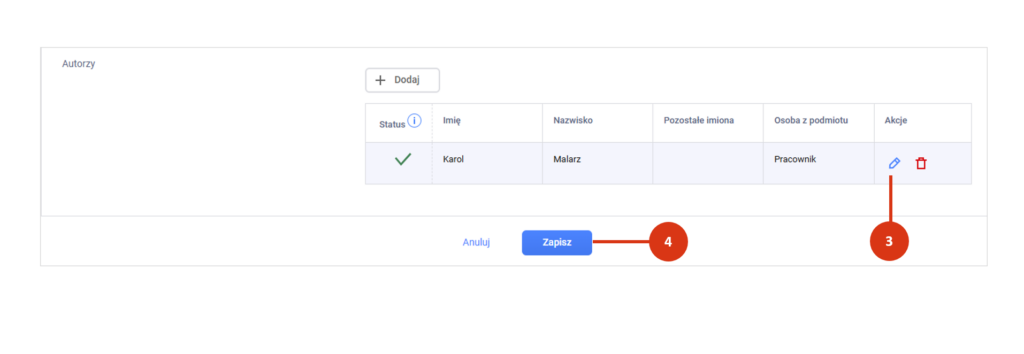
- Jeśli autor nie jest pracownikiem lub doktorantem twojej jednostki możesz dodać jego dane, o ile wcześniej wprowadziłeś autora powiązanego z twoją jednostkę. Po kliknięciu w przycisk „+Dodaj” [1] wprowadź dane autora (imię i nazwisko) do formatki [2], a następnie zapisz informację znacznikiem po prawej stronie [3]. Na koniec zapisz cały formularz [4].
Jeśli autor nie jest pracownikiem lub doktorantem twojej jednostki, nie wykonasz powiązania i nie dodasz informacji o oświadczeniu upoważaniającym.
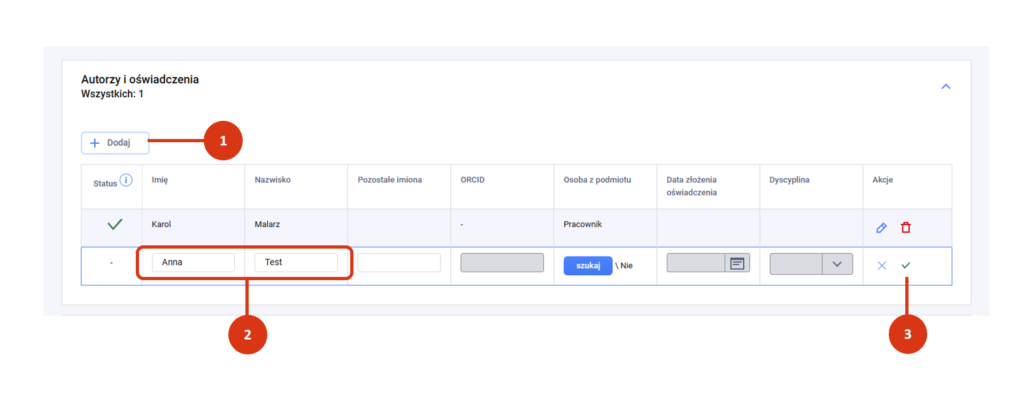
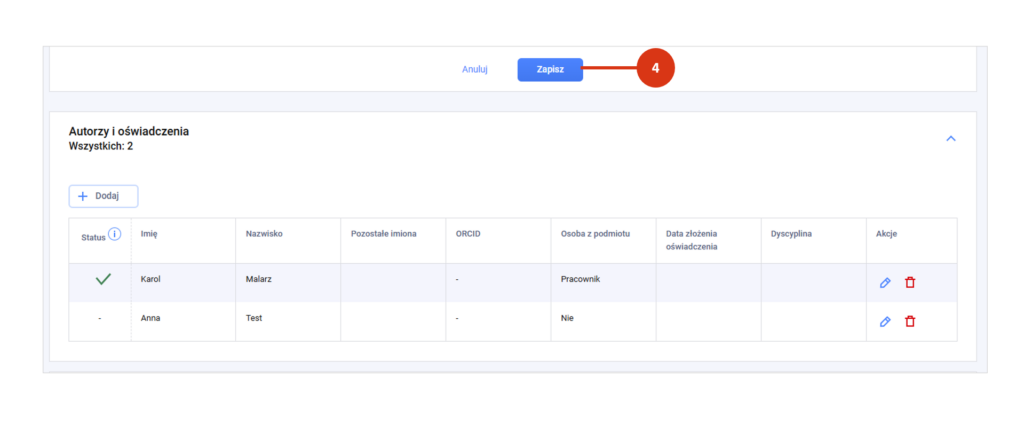
Po zapisaniu formularza możesz dodać informacje:
- o przyznanych nagrodach i wyróżnieniach,
- umieszczeniu osiągniecia w prestiżowej kolekcji lub miejscu o szczególnym znaczeniu dla kultury.
Nagrody i wyróżnienia
Aby dodać informacje o nagrodzie lub wyróżnieniu przejdź do właściwej sekcji i kliknij w przycisk „+Dodaj” [1].
Wpisz:
- Nazwę konkursu,
- Rok przyznania,
- Nazwę państwa, w którym przyznano nagrodę lub wyróżnienie,
- Podmiot przyznający,
- Charakterystykę nagrody lub wyróżnienia – nie dłuższą niż 500 znaków (Jeśli wprowadzisz dłuższy tekst, to nie zostanie on ucięty, ale status osiągnięcia zmieni się na nieprawidłowy) [2],
- Zaznacz autorów, którzy otrzymali nagrodę lub wyróżnienie (Jeżeli nie zaznaczysz żadnego autora, oznacza to, że nagroda lub wyróżnienie zostały przyznane wszystkim autorom) [3].
Zapisz wprowadzone informacje za pomocą znacznika po prawej stronie [4]. Nie zapomnij zapisać formularza.
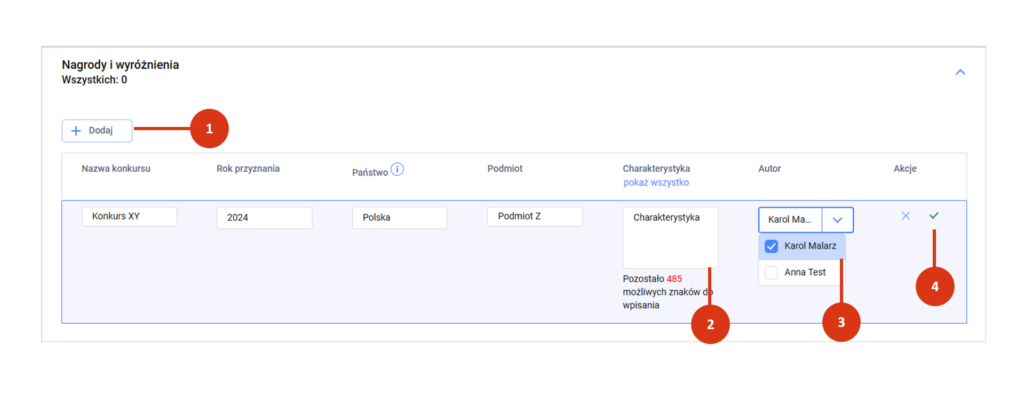
Prestiżowe kolekcje lub miejsce o szczególnym znaczeniu kulturowym
Aby dodać informacje oumieszczeniu osiągnięcia w prestiżowej kolekcji lub miejscu o szczególnym znaczeniu dla kultury kliknij w przycisk „+Dodaj” [1].
Wpisz:
- Nazwę kolekcji albo miejsca o szczególnym znaczeniu dla kultury,
- Nazwę państwa, w którym znajduje się kolekcja albo miejsce o szczególnym znaczeniu dla kultury.
Zapisz wprowadzone informacje za pomocą znacznika zapisu po prawej stronie [2].
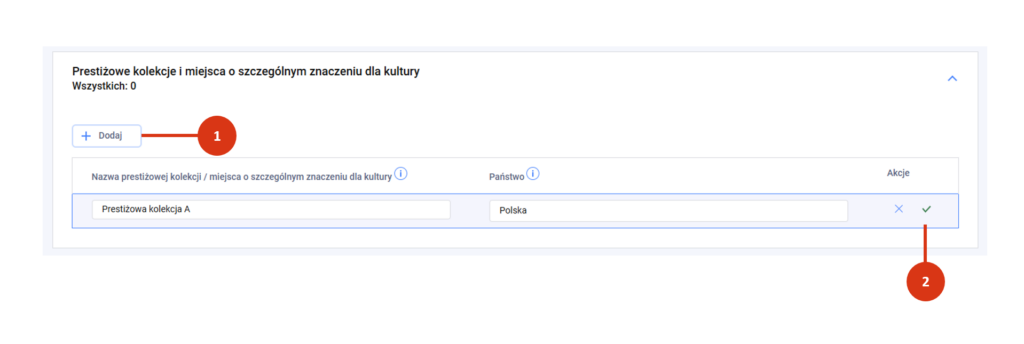
Wprowadzony rekord osiągnięcia możesz:
- uzupełnić/skorygować,
- usunąć.
Uzupełnienie rekordu niepoprawnego
Aby odnaleźć rekordy niekompletne lub błędne wskaż status „niepoprawny” w filtrach zestawienia [1]. Przejdź do danych szczegółowych rekordu [2].
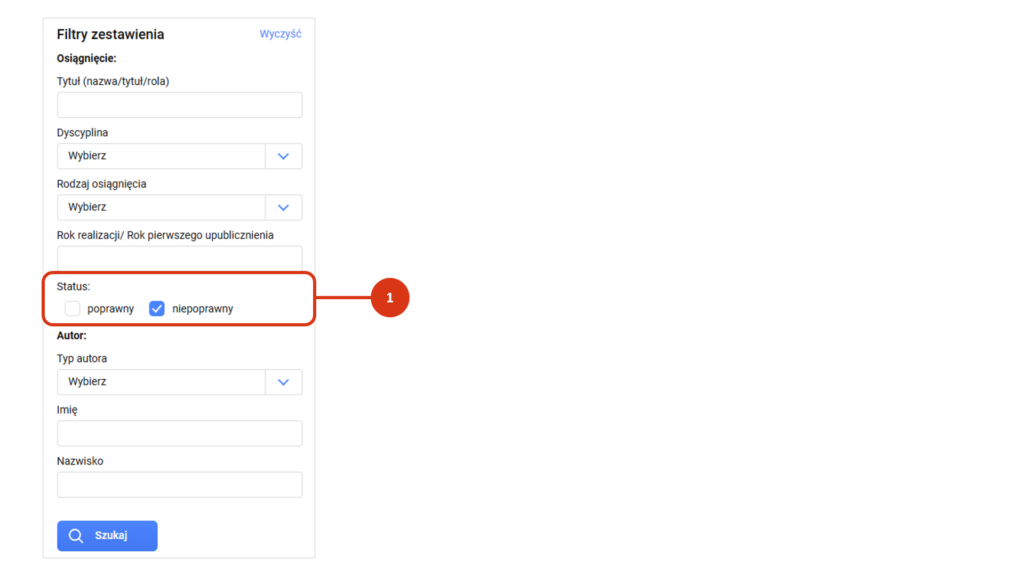
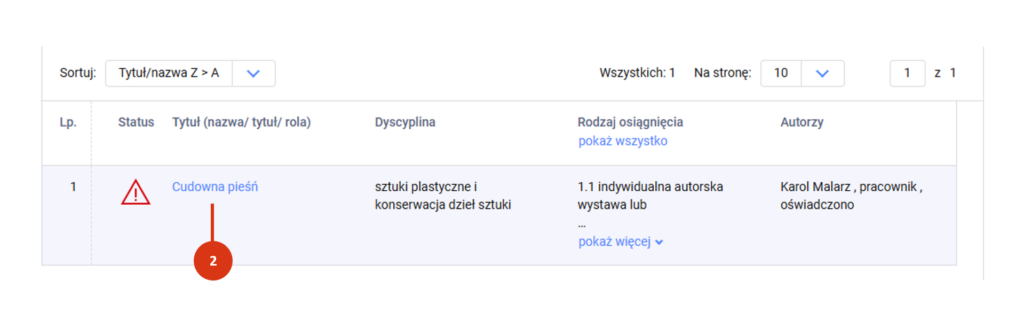
Kliknij w belkę z informacją „Dokument jest niepoprawny – dane wymagają poprawy” [3] i zapoznaj się z komunikatami o błędach. Przejdź do odpowiednich sekcji – popraw lub uzupełnij dane. Nie zapomnij o ich zapisaniu zmian.
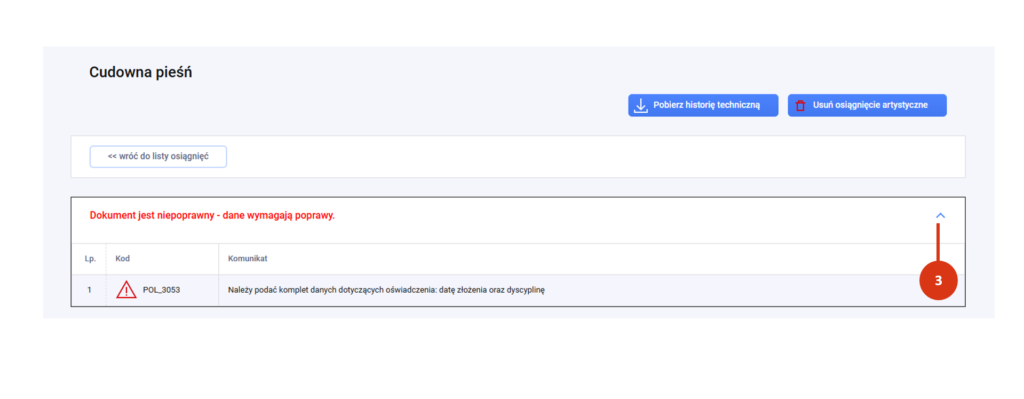
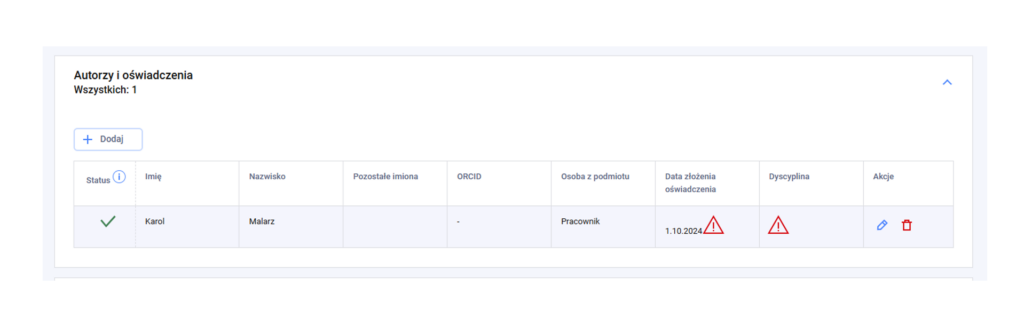
Usunięcie osiągniecia artystycznego
Aby usunąć rekord z wykazu przejdź do jego danych szczegółowych osiągnięcia. Użyj przycisku „Usuń osiągnięcie artystyczne” [1], a następnie potwierdź [2].
Usuwając rekord z wykazu, odepniesz od niego wszystkich autorów (osiągnięcia nie pokażą się na zestawieniu osiągnięć pracownika lub doktoranta) oraz usuniesz wszystkie podpięte pod niego oświadczenia autorów. Usunięcie jest czynnością nieodwracalną.
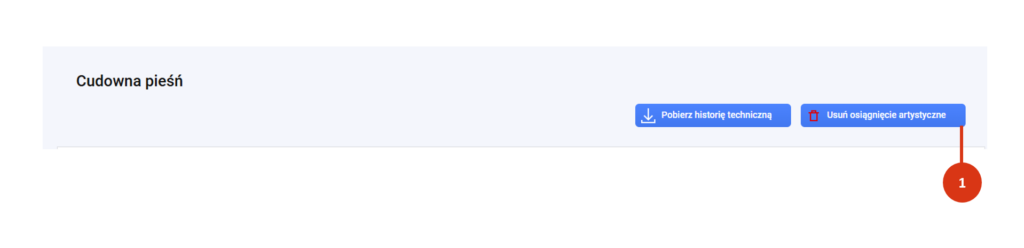
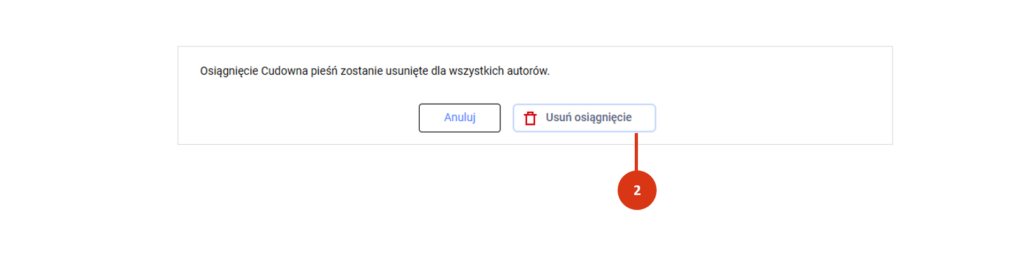
Podstawy prawne:
Ustawa z dnia 20 lipca 2018 r. – Prawo o szkolnictwie wyższym i nauce (Dz.U.2018.1668) – Art. 343 ust. 1 pkt 21, art. 345 ust. 1 pkt 16;
Rozporządzenie Ministra Nauki i Szkolnictwa Wyższego w sprawie danych przetwarzanych w Zintegrowanym Systemie Informacji o Szkolnictwie Wyższym i Nauce POL-on z dnia 12 września 2024 r. – rozporządzenie ws. POL-on (Dz.U.2024.1403) – § 2 ust. 10 pkt 7.